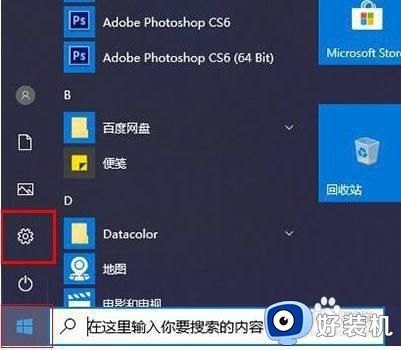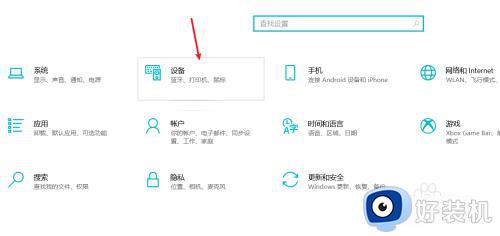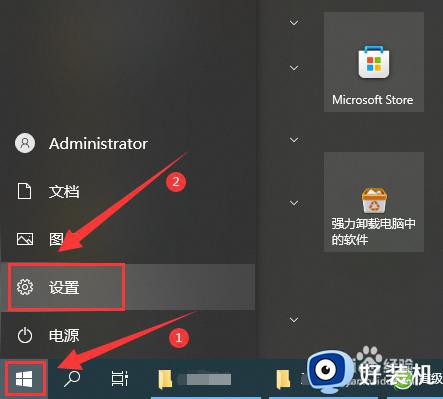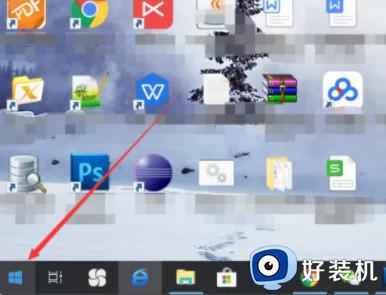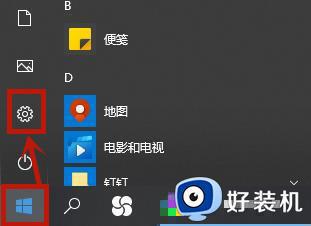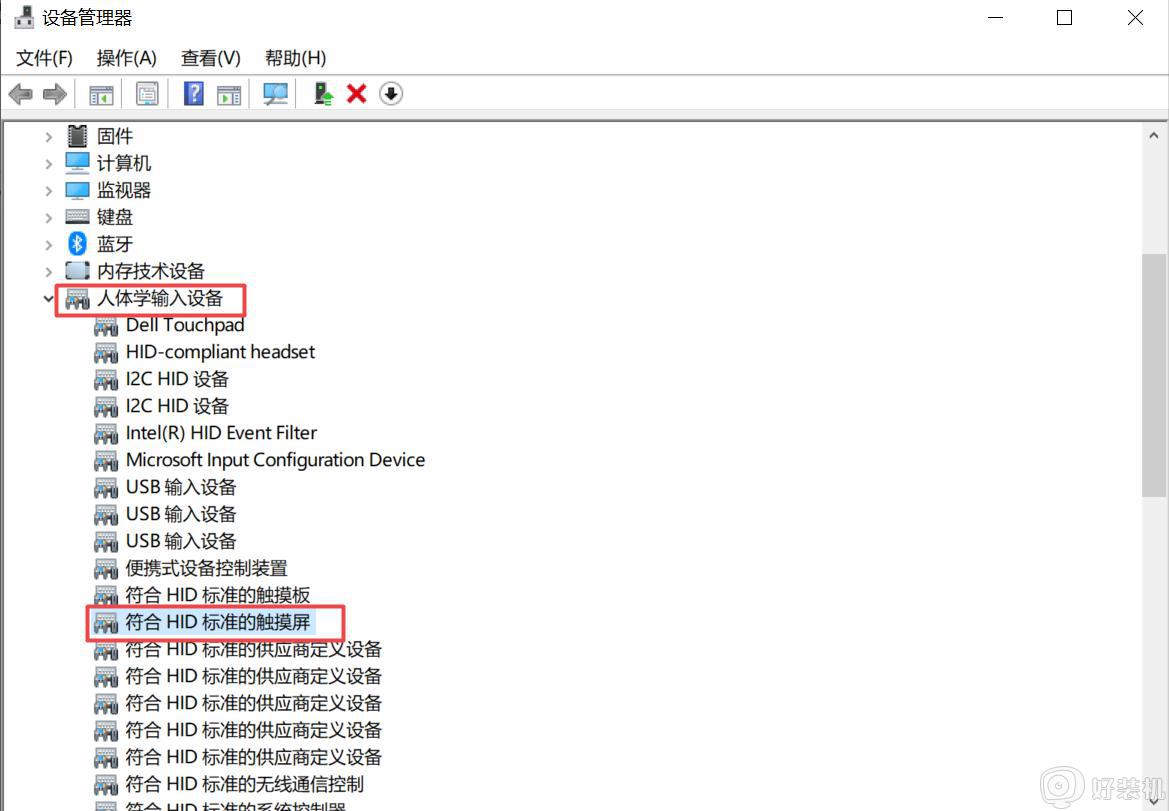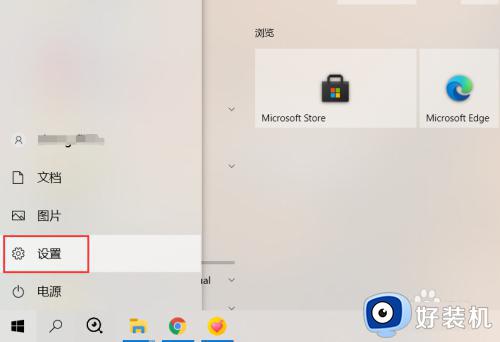win10触摸板没有光标怎么解决 win10触摸板光标不见了如何处理
时间:2024-01-07 17:04:58作者:huige
在笔记本win10系统中,都是自带有触摸板的,这个可以代替鼠标来使用,然而近日有部分用户使用的时候,却遇到了触摸板没有光标的情况,导致无法进行各种操作,遇到这样的问题该怎么办呢,不用担心,本文这就给大家详细介绍一下win10触摸板光标不见了的详细处理方法。
方法如下:
1、如果触摸板不好用,可以先找一个临时鼠标,或者在键盘上找到控制光标的按钮,点击界面左下角的“开始”选项。单击左侧的小“设置”图标。您只能通过进入设置面板来更改它。
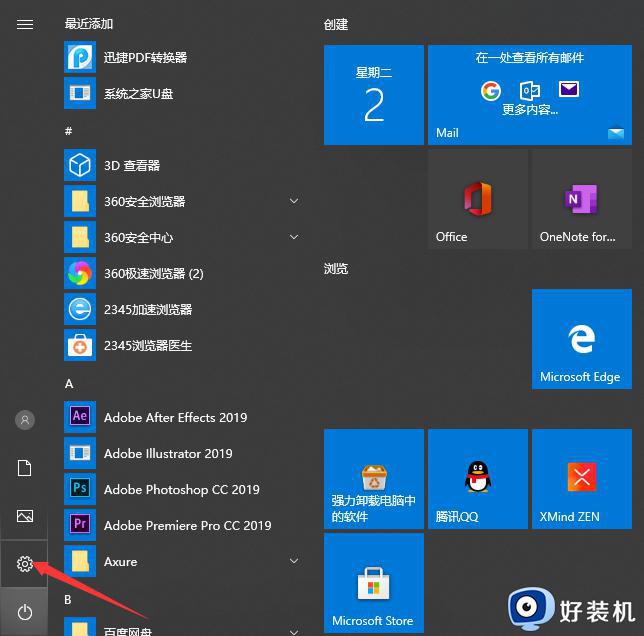
3、单击“设备”选项。计算机的所有输出功能都可以在设备选项中使用。
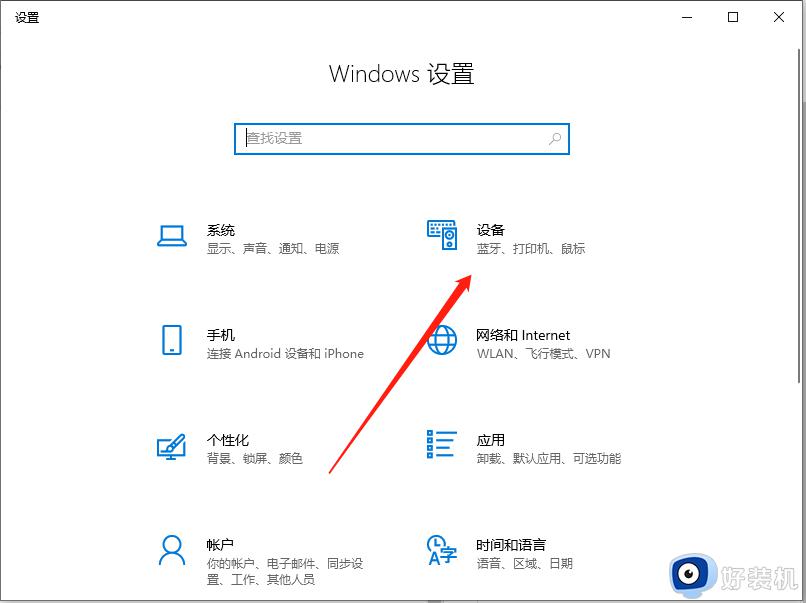
4、进入设备选项菜单后,所有选项将在左栏中列出。这时只要找到需要设置的“触摸板”即可。
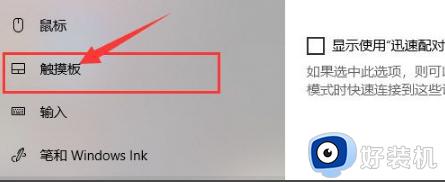
5、输入触摸板选项以打开触摸板。打开触摸板后,您还可以设置触摸板的光标速度和灵敏度等。
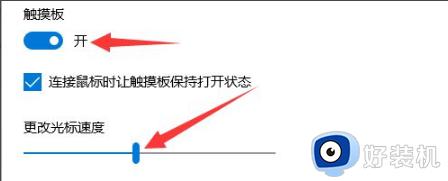
关于win10触摸板没有光标的详细解决方法就给大家介绍到这里了,如果你有遇到了一样的问题,就可以参考上面的方法步骤来进行解决吧。